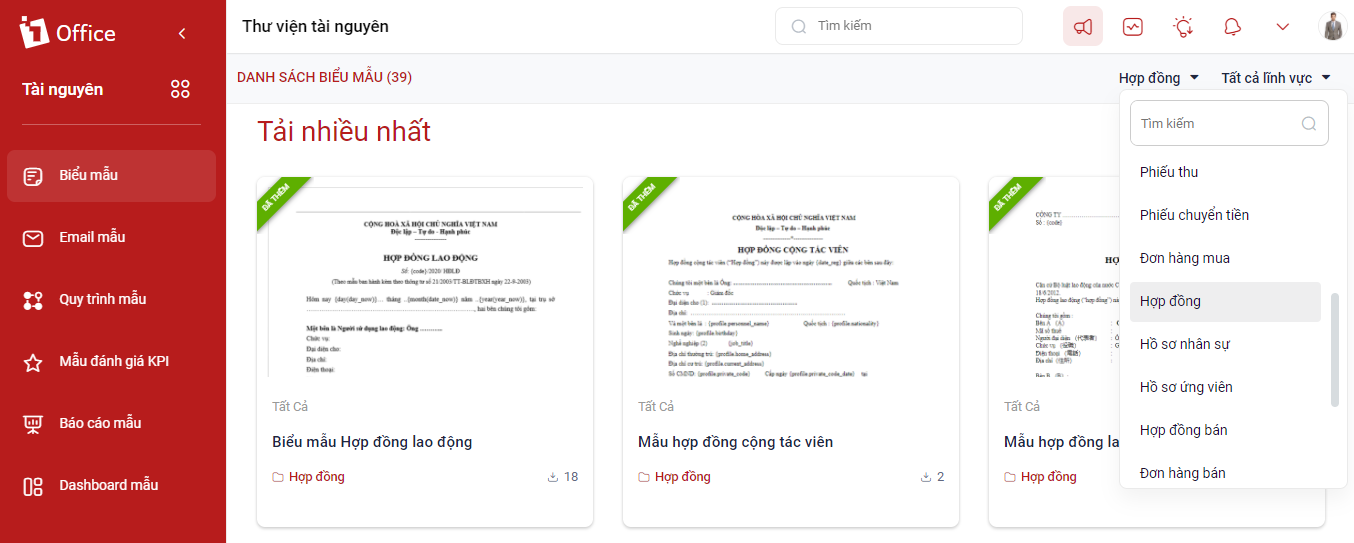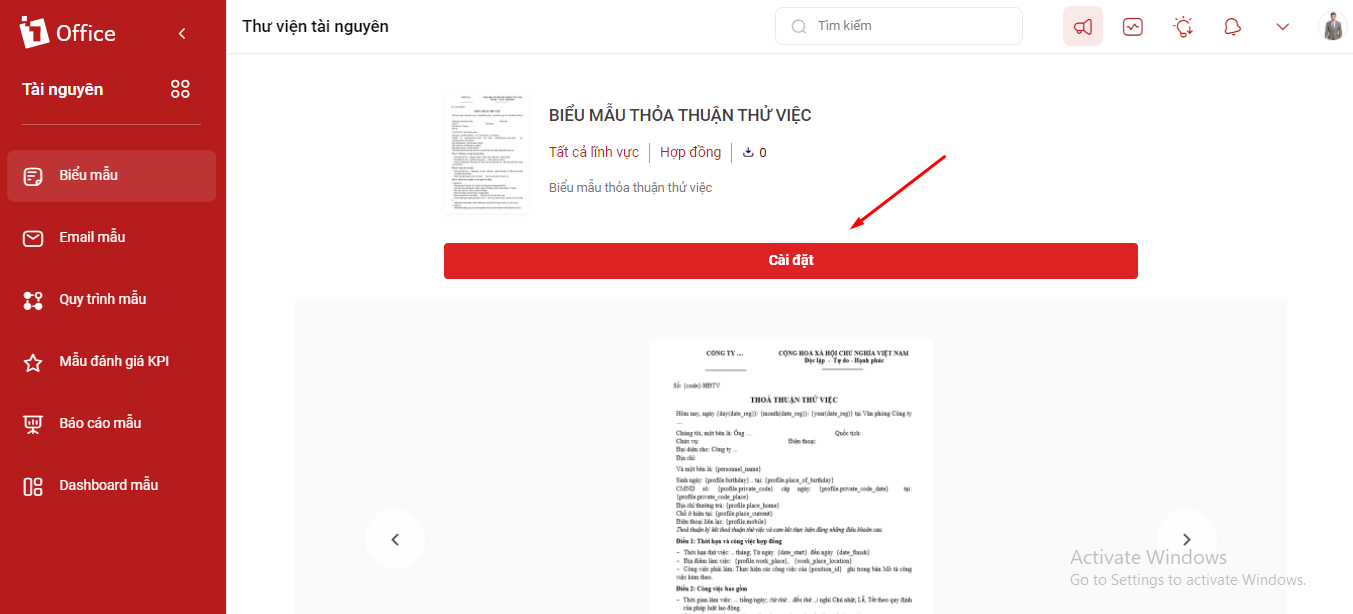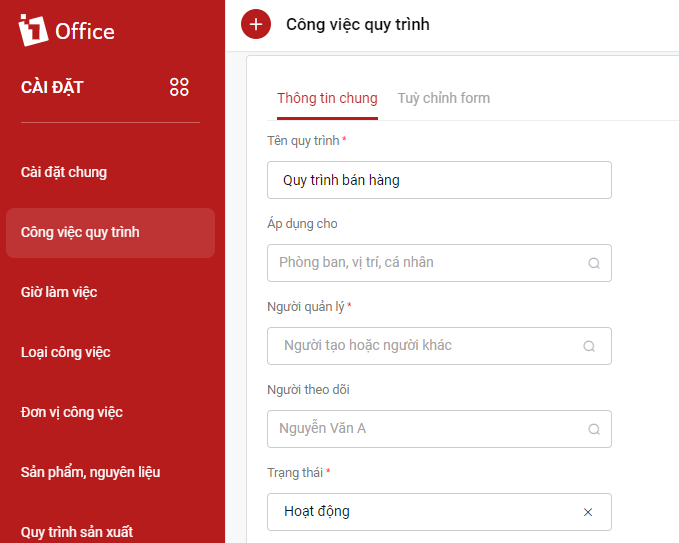Thư viện tài nguyên
Thư viện tài nguyên là một tính năng mới của 1Office. Đây là kho tài nguyên chứa các dữ liệu mẫu mà 1Office cung cấp cho Khách hàng. Nó hoạt động giống như Google Play hay Chrome Extension. Tại đây sẽ có các Template mẫu, người dùng có thể vào xem thử ảnh demo hoặc mô tả, nếu phù hợp với đặc thù công việc, chọn Cài đặt để tải về. Khi đó, tài nguyên vừa tải về sẽ được cập nhật vào đối tượng tương ứng trên phần mềm.
Sử dụng thư viện tài nguyên như thế nào?
Để có được những tài nguyên mà 1Office, người dùng thực hiện theo các bước:
Bước 1. Tải tài liệu về phần mềm
Bước 2. Cài đặt thông số cho dữ liệu tải về
Bước 3. Sử dụng phần mềm với các tài liệu đã được cài đặt trên phần mềm
Bước 1. Tải tài liệu về phần mềm
Để tải những tài liệu mẫu về phần mềm, bạn truy cập vào biểu tượng Thư viện ở trên góc phải màn hình > chọn đối tượng mà bạn muốn tải tài liệu mẫu về. Hiện tại 1Office cung cấp các loại tài liệu mẫu:
- Biểu mẫu
- Email mẫu
- Quy trình mẫu
- Mẫu đánh giá KPI
- Báo cáo mẫu
- Dashboard mẫu
Ví dụ: Để tải biểu mẫu của hợp đồng lao động, bạn thực hiện như sau:
1. Từ màn hình Thư viện tài nguyên > chọn Biểu mẫu bên menu trái
2. Click chọn Tất cả đối tượng > chọn Hợp đồng > Màn hình hiển thị tất cả các biểu mẫu của Hợp đồng
3. Chọn ra biểu mẫu phù hợp nhất > Cài đặt
Sau khi cài đặt, biểu mẫu này sẽ tự động vào phần cài đặt biểu mẫu của Hợp đồng
Bước 2. Cài đặt thông số cho dữ liệu tải về
Đối với một số đối tượng, khi tải tài liệu mẫu về, bạn cần cài đặt thông số cho chúng, sao cho phù hợp với yêu cầu của công ty. Các đối tượng bao gồm: Quy trình mẫu, mẫu đánh giá KPI
Ví dụ: Đối với quy trình mẫu, sau khi chọn Cài đặt, màn hình hiển thị như sau:
Tại đây, bạn thiết lập các thông số cho quy trình mẫu cho phù hợp: đối tượng áp dụng, người quản lý, người theo dõi, người thực hiện, và tùy chỉnh form theo yêu cầu của doanh nghiệp mình > click Cập nhật để hệ thống lưu lại trong mục cài đặt quy trình mẫu.
Bước 3. Sử dụng phần mềm với các tài liệu đã được cài đặt trên phần mềm
Sau khi tải và cài đặt thông số cho các tài liệu mẫu, ngay lập tức bạn có thể sử dụng chúng bằng cách truy cập vào đối tượng tương ứng và thực hiện.
Ví dụ: để xuất biểu mẫu đã cài đặt ở bước 1, bạn thực hiện như sau:
Tại màn hình Hợp đồng > chọn một hợp đồng cần xuất biểu mẫu > chọn tác vụ Biểu mẫu > chọn biểu mẫu đã cài đặt. Lúc này hệ thống sẽ xuất các thông tin từ phần mềm qua biểu mẫu trên